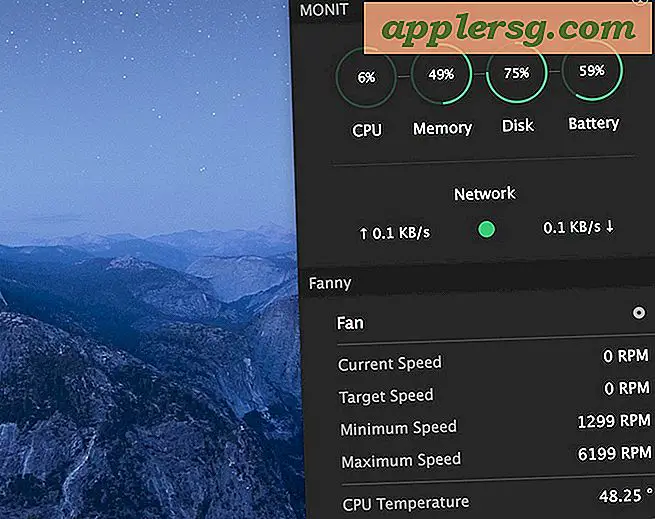Fix Dull Colors & Contrasts op New MacBook Air / Pro door het display te kalibreren

Als je een nieuwe MacBook Air of MacBook Pro hebt en de kleuren een beetje saai en verwaterd lijken in vergelijking met je vorige Mac, dan denk je je waarschijnlijk niet zo. Net als de meeste andere hardwarebedrijven, tonen Apple-bronnen panelen van verschillende schermfabrikanten en hoewel alle schermen van zeer hoge kwaliteit zijn, tonen sommige kleuren en contrasten een beetje anders dan andere. Als uw zwartwaarden meer grijs lijken en de kleuren er niet echt uitspringen, hoeft u alleen uw beeldscherm te kalibreren om de saaie kleur en het probleem met laag contrast op te lossen, het is eenvoudig te doen en duurt slechts een paar minuten.
Voordat u begint, wilt u misschien de fabrikant van uw displaypaneel controleren. Doorgaans hoeven de Samsung-beeldschermen niet te worden gekalibreerd, terwijl de LG-schermen dat wel doen. Specifiek voor MacBook Air-bezitters met LG-beeldschermen, vink deze post aan om ook een vooraf gekalibreerd profiel te pakken.
Het beeldscherm kalibreren om saaie kleuren en contrasten te corrigeren
Dit werkt op elke Mac en met elke versie van Mac OS X:
- Start systeemvoorkeuren vanuit het Apple-menu en kies "Beeldschermen"
- Klik op het tabblad "Kleur" en klik vervolgens op de knop "Kalibreren"
- Vink het vakje "Expertmodus" aan de onderkant van het scherm aan en klik op Doorgaan
- Lees de aanwijzingen aandachtig door en doorloop het 7-stappen proces van het kalibreren van het display, sla het profiel op en het zal automatisch worden geselecteerd als de standaard
Het verschil in kleurweergave en contrast moet aanzienlijk zijn na de weergavekalibratie. U kunt het verschil onmiddellijk controleren door te klikken tussen de standaard "Kleuren-LCD" en het zojuist gemaakte kalibratieprofiel. Zwart-witniveaus zouden nauwkeuriger moeten zijn, contrasten zouden beter moeten zijn en kleuren zouden levendiger en nauwkeuriger moeten zijn.
Dit is geen permanente wijziging en u kunt het scherm op elk moment opnieuw kalibreren als u dat wilt, en u kunt ook terugkeren naar het standaardkleurenprofiel door "Kleur LCD" te selecteren in de profielenlijst.
De bovenste afbeelding is een gesimuleerde weergave van het verschil tussen een gekalibreerd en niet-gekalibreerd scherm, omdat kalibratie een effect heeft op de weergave van kleuren op schermen die onmogelijk kunnen worden vastgelegd in een schermafbeelding.